4. Cómo descargar materiales no gratuitos
Una vez que tenga una cuenta, ya podrá empezar a descargar materiales.
En este artículo se explica cómo descargar materiales no gratuitos.
Si desea descargar materiales gratuitos, consulte el artículo anterior.
■ ¿Qué son los materiales no gratuitos?
Los materiales no gratuitos son aquellos que se canjean usando GOLD o fichas Clippy.
1. Elige un material no gratuito
Los materiales que no son gratis muestran su precio en GOLD o en Clippy (" G | CP", " G" o "CP") en la parte inferior izquierda de la vista simple mostrada en la página de inicio y en los resultados de búsqueda.
Para ir a la página con la información detallada de un material, haz clic en la miniatura o en el nombre del material desde las listas de materiales más populares, desde los materiales estándar, desde los nuevos materiales o desde los resultados de búsqueda.
Comprueba el precio en GOLD o en Clippy ( " G | CP", " G" o "CP") en la parte superior derecha de la página de la información detallada del material.
[2] Compruebe el material antes de descargarlo
Antes de descargar el material, compruebe el tipo de material y el software compatible.
Compruebe que el tipo de material coincide con el que desea usar.
En caso de que desee descargar un pincel para dibujar line art o una herramienta para aplicar color, verifique primero que el material es del tipo "Pinceles". Si, por ejemplo, está buscando un pincel pero el material que quiere descargar pertenece al tipo "materiales de imagen", no será adecuado para sus fines.
Asegúrese también de que el software que aparece en esta lista es el mismo que el suyo, pues el material solo será compatible con estos programas.
Nota: En ASSETS también pueden publicarse materiales de programas que no sean CLIP STUDIO PAINT. La persona que publica el material es quien ofrece la lista de programas compatibles, por lo que existe la posibilidad de que se equivoque.
[3] Haga clic en el botón Tramitar pedido
Una vez que haya comprobado el tipo de material y el software compatible, proceda a descargar el material.
El botón Tramitar pedido se encuentra en la parte superior derecha de la página del material. Al hacer clic en él, se mostrará una ventana emergente.
En este momento, usted aún no ha comprado el material.
[4] Comprar con GOLD
Cuando desee adquirir materiales con GOLD, compruebe que tiene suficiente saldo GOLD para realizar la compra.
① El botón [Comprar con ** GOLD] le informa de los puntos GOLD que hacen falta para adquirir el material.
② La cifra que aparece junto a "Saldo disponible" es la cantidad de GOLD que posee actualmente.
Si hace clic en ese número, será dirigido a su GOLD Wallet.
Nota: Si la palabra "Saldo disponible" aparece en color rojo, significa que no tiene suficiente GOLD.
No podrá comprar el material si no tiene suficiente GOLD.
Haga clic en el botón "Comprar GOLD" debajo de la información del saldo para ir a la pantalla de compra de GOLD.
Nota:
Si la palabra "Saldo disponible" aparece en negro, significa que tiene suficiente GOLD.
Si tiene saldo suficiente, haga clic en el botón [Comprar con ** GOLD]. Un mensaje emergente le informará de que la compra se ha efectuado y, a continuación, se iniciará la descarga del material.
5. Compra el material con fichas Clippy
Comprueba el precio de fichas Clippy antes de adquirir un material.
1. El botón [Comprar con ** fichas Clippy] muestra las fichas Clippy que hacen falta para adquirir el material.
2. La cifra que aparece junto a "Saldo disponible" es la cantidad de fichas Clippy que posees actualmente.
Si haces clic en ese número, irás a tu Clippy Wallet.
Si "Saldo disponible" aparece en color rojo:
Significa que no tienes suficientes fichas Clippy para adquirir el material.
Si te haces miembro de GOLD, obtendrás fichas Clippy con regularidad.
Haz clic en [Obtener fichas Clippy] para acceder a la pantalla del programa de miembros de GOLD.
Si "Saldo disponible" aparece en color negro:
Significa que tienes suficientes fichas Clippy para adquirir el material.
Si tienes suficientes fichas Clippy y adquieres el material, un mensaje emergente te informará de que la compra se ha efectuado.
El material comenzará a descargarse.












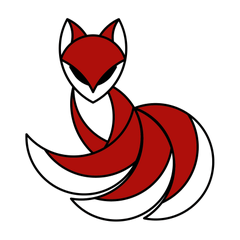











Comentario